随着电脑的普及和使用,我们喜欢边使用电脑边听音乐,也喜欢用来语音聊天,可是有时候会遇到电脑插上耳机没声音 没声了很是扫兴的事情,如何去及时的处理电脑插上耳机没声音 这种情况呢?小编就来说说。
由于很多操作系统本身默认的音频属性设置中默认的是"禁用前面板插孔检测" 因此有时候将耳机插在电脑的耳机插孔时,发现耳机里面没有声音,去看看是否禁用了"前面板检测"功能,如果不是再看看其它的,我给大家整理了解决电脑插上耳机没声音的方法。
电脑耳机没声音怎么办
首先,在开始菜单里找到“控制面板”。

电脑载图1
在“控制面板”界面,找到并点击“硬件和声音”

电脑载图2

电脑载图3
选择“Realtek高清晰音频管理器”
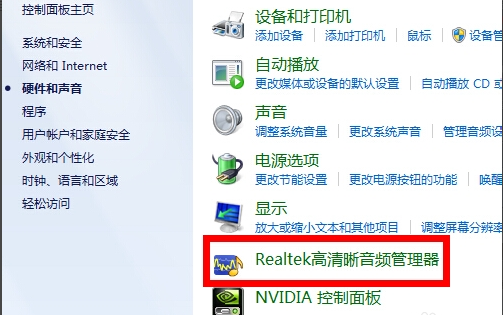
电脑载图4
点击右下角的“插孔设置”按钮

电脑载图5
点击“AC97前面板”,然后点击确定。

电脑载图6
重新装载音频装置,发现耳机有声音了

电脑载图7
以上就是电脑耳机没声音怎么办的操作步骤了。
Copyright ©2018-2023 www.958358.com 粤ICP备19111771号-7 增值电信业务经营许可证 粤B2-20231006